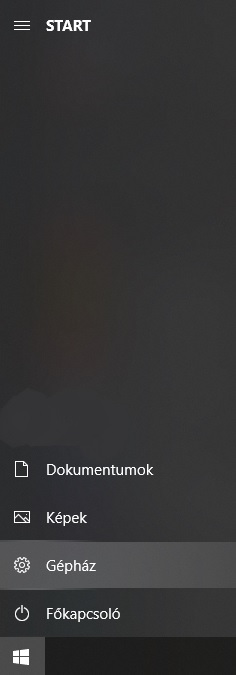A fejlesztéseink során a hálózatunkban bevezettük a PPPoE azonosítást az ügyfeleknél. Az ügyfeleknek egy felhasználónév és jelszó páros beállítását kell eszközölnie. Ezt a legtöbb esetben a routerében kell beállítani Az alábbi videó segítséget nyújthat a beállításhoz. Abban az esetben, ha közvetlenül számítógépről szeretné használni az internetet és kapott PPPoE adatokat, akkor az alábbi lépéseket kell elvégeznie.
A PPPoE adatok hiánya esetében érdeklődjön az ügyfélszolgálaton.
Windows 10 PPPoE kapcsolat beállítás
1. Kattintsunk a Start menüre, vagy nyomjuk meg a billentyűzeten a Windows gombot, válasszuk ki a
Gépházat (fogaskerék jel).
2. Válasszuk ki a Hálózat és internet menüpontot.
3. Bal oldalt a válasszuk ki a „Telefonos hálózat” opciót.
4. Az ablak közepén lévő Telefonos hálózat alatt „Új kapcsolat beállítása” opciót válasszuk ki.
5. A felugró ablakon közepén a lehetőségek közül a „Csatlakozás az internethez” menüpontot válasszuk ki és tovább gomb alul.
6. Utána a „PPPoE” sorra kattinsunk.
7. A következő ablakon a kapott adatokat írjuk be. Érdemes megjegyeztetni a bejelentkezési információkat. Kapcsolat névnek adjuk meg, hogy „Toldinet”.
8. Ha a bejelentkezési adatokat megadtuk, kattintsunk a „Kapcsolódás” gombra alul.
9. Amennyiben sikeres a kapcsolódás, erről a Windows tájékoztatást ad.
Videó a folyamatokról: